Chromecast tengt en getur ekki sent út: Hvernig á að laga það á nokkrum sekúndum

Efnisyfirlit
Það var útgáfudagur The Witcher og mig langaði að horfa á þáttinn í sjónvarpinu mínu.
Ég var alveg búinn með drykkina mína og snarl, en þegar ég reyndi að senda myndbandið í sjónvarpið mitt með Chromecast tækinu, fann ég einfaldlega ekki útsendingarhnappinn.
Í nokkrar mínútur hélt ég að ég væri að gera eitthvað rangt þar til ég leitaði á netinu.
Það var þegar ég vissi að þetta væri algengt vandamál og sá nokkrar úrræðaleitaraðferðir sem tengjast þessu vandamáli; sem betur fer fyrir mig virkaði endurstilling á routernum mínum.
Ég setti allt sem ég lærði inn í þessa yfirgripsmiklu handbók um hvernig á að laga Chromecast tækið þitt, ekki útsendingu, jafnvel þegar það er tengt.
Til að laga Chromecast sem er ekki útsending þegar það er tengt skaltu uppfæra vafrann þinn, slökktu á viðbótum, endurstilltu beininn þinn og endurstilltu Chromecast tækið þitt.
Cast tákn vantar jafnvel þegar það er tengt

Nokkrum sinnum gætirðu lent í vandræðum með Cast tákn vantar þegar þú ert að horfa á myndbönd í Chromecast.
Tengingarnar gætu verið í lagi, en táknið sjálft gæti vantað á skjáinn.
Úrræðaleit á þessu vandamáli getur verið mismunandi eftir því hvaða tæki þú ert að nota, en grunnatriðið sem þú þarft að gera er að endurnýja tækið þitt.
Android tæki
Ef þú ert að nota Android síma eða spjaldtölvu, þá þarftu sem fyrsta skref að ganga úr skugga um að Chromecast tækið þitt og tæki séu bæði tengd sama neti. Vandamálmeð tengt neti leiðir til staðarnetsaðgangsvillunnar.
Ef það er rétt stillt geturðu haldið áfram að endurræsa tækið eða endurræsa Chromecast.
Þú getur líka séð hvort þú hafir uppfært Google Home og Google Play þjónustuna þína og reyndu svo aftur með Chromecast.
Til síðasta úrræði geturðu skráð þig út og skráð þig aftur inn á streymisvettvanginn þinn til að sjá hvort aðgerðin sé aftur virkjuð.
Apple tæki
Fyrir iPad, iPhone eða iPod touch gætu bilanaleitarmöguleikarnir verið aðeins færri.
Þú getur gert tvennt til að komast að vandamálinu.
Sjá einnig: Comcast stöðukóði 222: hvað er það?Fyrsta bragðið er að sjá hvort Apple tækið þitt og Chromecast keyra á sama neti og ef ekki, vertu viss um að þau séu það.
Annað bragðið er að endurræsa Chromecast tækið þitt og reyna aftur með myndbandinu sem þú varst að horfa á.
Tölvan þín
Þegar kemur að tölvunni þinni (Windows eða Mac), geturðu prófað að slökkva á Chrome viðbótunum þínum.
Eftir að þú hefur slökkt á öllum viðbótunum geturðu reynt að senda út myndbandið þitt aftur.
Uppfærðu Chrome vafrann þinn
Næsta úrræðaleit sem þú getur prófað er að uppfæra Chrome vafri.
Stundum, þegar nýjar uppfærðar útgáfur eru komnar og Chrome er ekki uppfært í nýjustu útgáfur, gæti hann bilað og Chromecast tækið þitt tengist ekki.
Ef þú ert að nota Android tæki, geturðu einfaldlega farið í My Apps and Games hlutann í GoogleSpilaðu og ýttu á uppfærsluhnappinn við hliðina á Google Chrome.
Á sama hátt og þegar þú notar Apple tæki geturðu líka uppfært Chrome úr App Store.
Þegar það kemur að tölvunni þinni geturðu smellt á punktana þrjá sem sýndir eru efst í hægra horninu og þú munt líklega sjá valkostinn sem segir Uppfæra Google Chrome.
Þú getur síðan smellt á Endurræsa til að uppfæra Google Chrome.
Sjá einnig: Er 300 Mbps gott fyrir leiki?Ef þú sérð ekki möguleikann á að uppfæra, þá er Chrome nú þegar uppfært í nýjustu útgáfuna á tölvunni þinni, sem betur fer fyrir þig.
Þetta þýðir að það er kominn tími til að þú farir yfir í næstu aðferð.
Slökktu á Chrome viðbótunum þínum
Eins og áður hefur komið fram í stuttu máli getur slökkt á Chrome viðbótunum verið góð leið til að leysa þetta vandamál þegar kemur að tölvunni þinni.
Þú getur einfaldlega skrifað chrome://extensions inn á veffangastikuna á Google Chrome þínum.
Þegar þú ferð inn á síðuna muntu sjá margar viðbætur og ef þú sérð kveikt á einhverjum þeirra þarftu að gæta þess að slökkva á þeim öllum. Sumar viðbætur geta valdið því að Chromecast tækið þitt hættir stöðugt að aftengjast.
Það gætu verið einhverjar viðbætur skráðar undir Chrome Apps og þær ættu að vera ósnertar.
Þegar þú hefur slökkt á þeim öllum geturðu opnað Chrome aftur og reynt að sjá hvort útsending virkar eða ekki.
Athugaðu Wi-Fi stillingarnar þínar
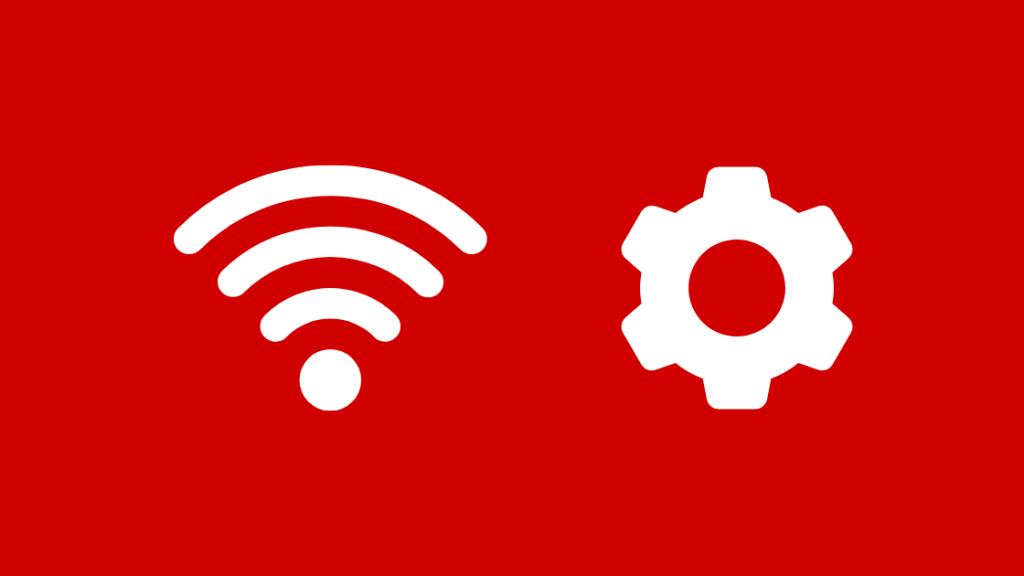
Næsta aðferðin sem þú getur farið í væri að athuga Wi-Fi stillingarnar þínar og ganga úr skugga um að allt sé á hreinu þar.
Þó að Chromecast geti tæknilega virkað án internets þarftu samt stöðuga Wi-Fi tengingu með internetinu til að kasta þáttum frá streymissíðum í sjónvarpið þitt.
Farðu á Wi-Fi stillingar annað hvort úr símanum, spjaldtölvunni eða tölvunni.
Í Wi-Fi stillingunum þínum muntu sjá lista yfir öll netkerfi sem eru tiltæk í kringum þig.
Meðal listans, leitaðu að GoogleHomeXXXX, þar sem XXXX er einhver handahófskennd tala.
Þetta er netið sem þú þarft að tengjast.
Þegar þér hefur tekist að tengja þetta net við tækið þitt geturðu farið á Google Home og reynt að setja tækið upp aftur.
Endurstilla leiðina þína
Skrefin til að endurstilla beini getur verið mismunandi eftir því hvaða tengingu þú gætir haft.
Það eru hins vegar tvær almennar aðferðir sem þú getur farið í gegnum.
Fyrsta aðferðin væri einföld klassísk endurstillingaraðferð til að taka úr sambandi og stinga í samband.
Fjarlægðu snúruna aftan við beininn þinn og bíddu í 30 sekúndur eða svo áður en þú tengir hana aftur í samband.
Önnur aðferðin væri að finna einhvern lítinn endurstillingarhnapp sem gæti verið á hliðum leiðarinnar.
Þú getur ýtt og haldið inni hnappinum með annað hvort penna eða bréfaklemmu í 30 sekúndur og sleppt því og beðið eftir að endurstillingunni ljúki.
Notaðu Wi-Fi Extender

Stundum getur verið að Chromecast tækið þitt sé ekki innan mögulegs sviðs Wi-Fi merkisins, og til að vinna gegn því, Wi-Fi útbreiddurgæti bara verið það sem þú þarft.
Það hjálpar til við að auka radíusþekju Wi-Fi internetsins fyrir allt húsið.
Þú getur keypt viðeigandi Wi-Fi sviðslengingu og tengt það við núverandi Wi-Fi í gegnum annað hvort WPS (Wi-Fi Protected Setup) eða með handvirkri aðferð.
Skrefin til að tengja beininn þinn við Wi-Fi útbreiddann geta verið breytileg eftir gerð beinsins. Til að fá frekari upplýsingar um það þarftu að skoða handbækur leiðarinnar.
En þegar þú hefur tengt það ætti það að lengja drægni Wi-Fi nógu mikið til að Chromecast tækið nái því og virki rétt.
Endurstilla Chromecast tækið þitt á verksmiðju
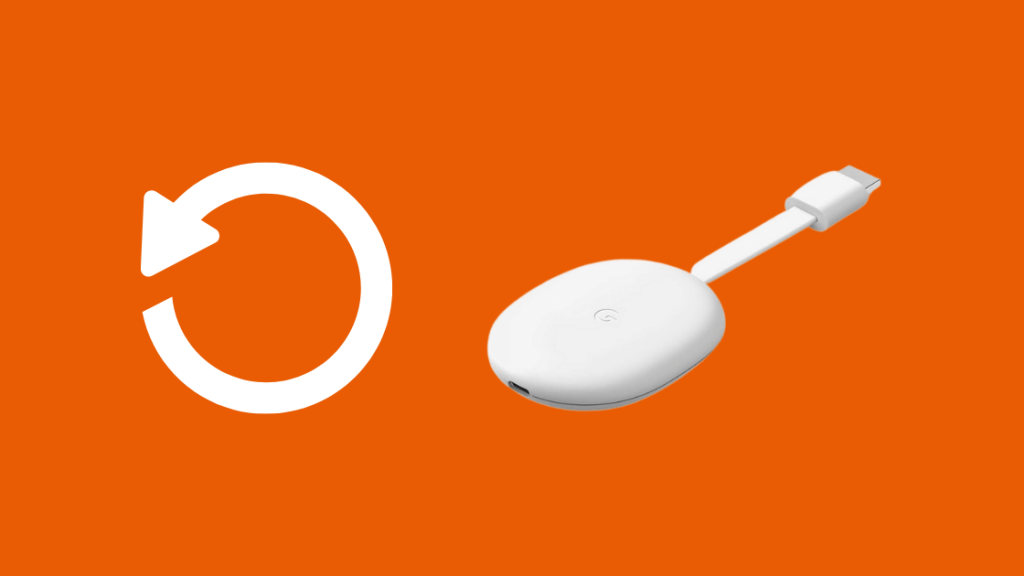
Ef ekkert af ofangreindum skrefum virkar gæti gömul og góð verksmiðjuendurstilling verið næsti valkostur til að fara í.
En skrefin geta verið mismunandi eftir kynslóð Chromecast tækisins sem þú notar.
Chromecast (1. Gen)
- Farðu í Google Home appið
- Smelltu á Chromecast tæki
- Farðu í Stillingar og smelltu á táknið með þremur punktum
- Smelltu á Factory Reset
- Staðfestu val
Þú getur líka endurstillt verksmiðju úr Chromecast tækinu sjálfu. Haltu sjónvarpinu þínu áfram, ýttu á og haltu inni litla hnappinum á hlið tækisins þar til þú sérð LED ljós blikka.
Þá mun sjónvarpið sýna auðan skjá og endurræsingarferlið hefst.
Chromecast (2nd Gen)
- Farðu í Google Home appið
- Smelltu á Chromecast tæki
- Farðu áStillingar og smelltu á táknið með þremur punktum
- Smelltu á Factory Reset
Til að endurstilla Gen 2 Chromecast handvirkt geturðu ýtt á og haldið hnappinum á hliðinni.
Þú munt sjá appelsínugult ljós blikka stöðugt og bíða eftir að ljósið verði hvítt.
Slepptu hnappnum og Chromecast mun byrja að endurræsa sig.
Gakktu úr skugga um að Chromecast tækið þitt sé á 2,4GHz tíðnisviðinu
Chromecast virkar með Wi-Fi böndum upp á 2,4GHz og 5GHz. Þess vegna muntu sjá báða valkostina þegar þú setur upp tækið. Það getur valdið því að þú sérð villuna Engin tæki fundust.
Þó að tölvan þín gæti verið samhæf við Chromecast sem virkar á 5GHz bandinu, þá er það ekki víst að önnur tæki séu það.
Gakktu þess vegna úr skugga um að það sé alltaf haldið á 2,4GHz bandinu.
Lokahugsanir um Chromecast-tækið þitt sendir ekki út þegar það er tengt
Þegar þú hefur uppfært forritin þín skaltu ganga úr skugga um að endurræstu tækið til að breytingarnar taki gildi.
Þú getur líka prófað einföldustu og almennustu aðferðina til að athuga hvort snúrurnar séu rétt tengdar.
Ef ekkert annað virkar skaltu ekki hika við að hafa samband við þjónustudeild.
Þú gætir líka haft gaman af því að lesa:
- Hvernig á að tengja Chromecast við Wi-Fi Á sekúndum [2021]
- Chromecast ekkert hljóð: hvernig á að leysa [2021]
- Hvernig á að slökkva á sjónvarpinu með Chromecast á nokkrum sekúndum [ 2021]
- Chromecast heimild ekki studd: Hvernig á að leysa úr vandamálum[2021]
- Hvernig á að senda til Chromecast frá farsíma heitum reit: Leiðbeiningar [2021]
Algengar spurningar
Hvernig tengi ég Chromecast við Wi-Fi?
Kveiktu á sjónvarpinu þínu og tengdu tækið við internetið. Síðan, frá Home App, farðu í Chromecast tækið og pikkaðu á Stillingar. Þú getur valið þráðlaust net undir valkostinum Wi-Fi.
Hvers vegna er Chromecast ekki sýnt í Google Home forritinu mínu?
Einhverjar ástæðurnar geta verið að tengja tækið og sjónvarpið við aðskilin netkerfi, slökkt á Wi-Fi í tækinu með appinu, lítil Wi-Fi bandbreidd osfrv.
Geturðu notað Chromecast án Wi-Fi?
Nei, Chromecast krefst annað hvort þráðlaust net eða Ethernet Wi-Fi tengingu til að virka rétt.

